亲们或许不知道word表格中单个格子调大小的详细操作,那么今天小编就讲解word表格中单个格子调大小的详细教程哦,希望能够帮助到大家呢。
word表格中单个格子调大小的详细教程

1、打开word文档,文档中有一表格。小编以简单例子来演示。
光标放在要调节大小的单元格左内侧,光标呈黑色短箭头,箭头方向指向右边,鼠标左键点下,光标所在的单元格即被选中,格内呈黑色状态,
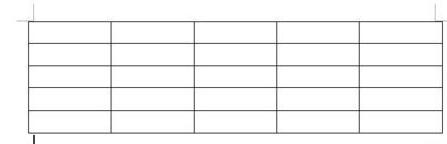
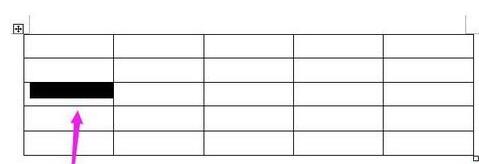
2、若此单元格是要往右边扩大的,光标就点住右侧的边框,点住不放后,往右边移动。到合适的位置再放开鼠标。然后,在其它位置点下,单元格的黑色即消除,单元格即被扩大,
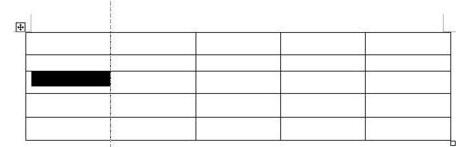
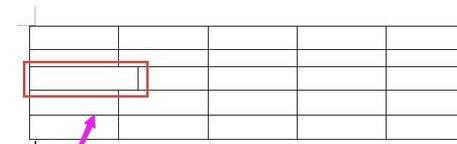
3、注意,选中的单元格是不能往上扩大的,点住单元格上方的边框往上移动只能整行的往上挤,只会把上一行挤小,但选中的单元格并没有扩大。
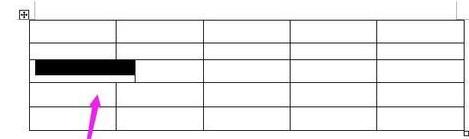
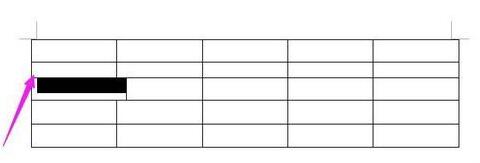
4、当光标点住单元格的下方边框时,点住往下移,是可以把选中的单元格所在的整行扩大,注意是整行,并不是只有选中的单元格往下扩大。
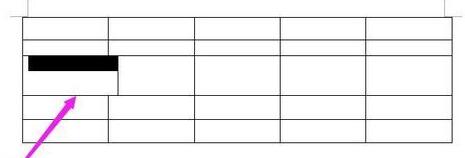
5、所以,单元格扩大只能向左边或者是右边扩。
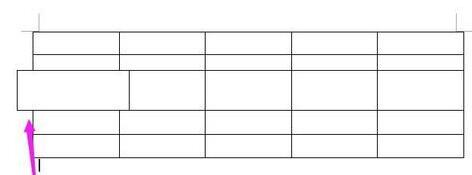
6、同样,缩小单元格也是这样操作。选中单元格,光标在左边边框或是右边边框点住不放,往单元格内里移动,即是缩小单元格了。
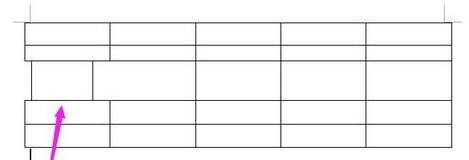
上面就是小编为大家讲解的word表格中单个格子调大小的方法,一起来学习学习吧。更多精彩教程尽在下载之家!








